Comme beaucoup de personnes, vous avez sûrement activé le HDR sur votre écran. Que vous soyez sur PC ou sur Mac, c'est généralement une mauvaise idée. On vous explique.

Sommaire
- Qu'est-ce que le HDR ?
- Voici ce qu'il se passe lorsque vous laissez l'option HDR activée sur votre écran PC
- Le gamma
- Les couleurs
- La luminosité et le contraste
- La consommation d'énergie et la durée de vie
- Quand activer le HDR ?
Qu'est-ce que le HDR ?
L'acronyme HDR signifie High Dynamic Range, ou “large plage dynamique” en bon français. Une fois que vous savez ça, vous n’êtes pas tellement avancé(e), nous sommes d’accord. Poussons l’explication. Qu'est-ce qu'une plage dynamique ? La plage dynamique d’une image est le rapport entre son plus haut et son plus faible niveau de luminosité. Dans la nature, entre une nuit noire et la lumière directe du soleil, il y a un rapport de luminosité extrêmement élevé, donc une plage dynamique extrêmement étendue.
Nos yeux ne sont pas capables d'effectuer le même grand écart que dame nature. Ainsi, la plage dynamique du monde réel sera sûrement toujours bien plus étendue que celle que nous verrons à travers un écran. Notez que la qualité du rendu HDR dépend aussi du pic de luminosité maximale d'un télé ou d'un moniteur. Plus votre écran peut pousser les potards à fond, plus son rendu HDR sera impressionnant.
Le rendu final d'un contenu sans HDR aura souvent un aspect dérangeant, peu naturel (on le voit beaucoup sur une image à contrejour ou sur un coucher de soleil par exemple). Le principe de la technologie HDR est alors de travailler le niveau de contraste d’une image afin de s’approcher au mieux de ce que perçoit l'œil humain.
Très concrètement, en améliorant la dynamique d’une image, vos yeux vont distinguer plus clairement la différence entre deux pixels voisins. Cela a pour conséquence de vous donner une sensation de grosse amélioration de la résolution, même si cette dernière ne change pas. Une scène traitée par la technologie HDR a un rendu beaucoup plus réaliste. L’image semble plus profonde, plus nette, plus naturelle, bref, plus belle.
le SDR (à gauche), l'image semble bien plus "laiteuse"
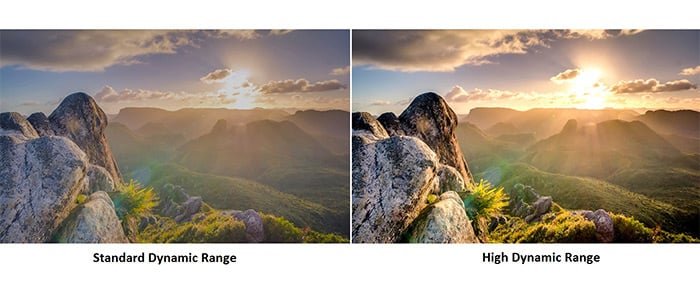
Attention, il faut comprendre que le HDR n'est pas qu'un traitement d'image à proprement parlé. La plupart du temps, il s'agit de quelque chose qui se passe à la source de l'image, au moment de sa captation. Un téléviseur compatible avec un format HDR n'effectue pas elle-même un traitement particulier à l'image, mais sait décoder la source de l'image dans son meilleur format, voilà tout. Un premier problème lié au fait de garder l'option HDR activée en permanence saute aux yeux : sur du contenu fait pour le SDR, le rendu d'un écran réglé pour le HDR sera nécessairement dégradé.
Voici ce qu'il se passe lorsque vous laissez l'option HDR activée sur votre écran PC
Le gamma
D'abord, l'option HDR pose un problème de gamma. Le gamma, en termes simples, c'est la façon dont une image passe du noir au blanc. C'est une courbe mathématique qui décrit la relation entre la luminosité d'un pixel et la valeur numérique qui le représente. Pourquoi est-ce important ? Parce que notre œil n'est pas linéaire. Il perçoit plus facilement les différences de luminosité dans les zones sombres que dans les zones claires. Le gamma permet d'adapter l'affichage pour correspondre à cette perception. Un gamma mal ajusté peut rendre une image trop sombre, trop claire, ou avec un contraste trop faible ou trop élevé. En calibration d'écrans, le gamma est une notion clef pour obtenir une reproduction fidèle des couleurs.
Lorsque vous activez le mode HDR, vous indiquez à l'écran que vous utilisez du contenu mappé à la courbe PQ (ST2084 EOTF), qui est la courbe de gamma HDR. Si vous affichez du contenu SDR, comme le bureau Windows, sur un moniteur qui fonctionne en mode HDR, votre fond d'écran aura une apparence délavée. Ce n'est pas un problème de HDR en soi, mais plutôt un problème de désaccord entre le contenu et l'affichage.
gamma 2.2 (macOS) vs 2.6 (cinéma moderne)


source des images
Les couleurs
Nouveau paragraphe, nouveau point technique un peu pénible. Promis, c'est le dernier. Ici, il faut comprendre ce qu'est un espace colorimétrique. Un espace colorimétrique est un système qui définit et ordonne toutes les couleurs possibles que l'on peut représenter. C'est un peu comme un dictionnaire des couleurs : il donne une "adresse" unique à chaque couleur, permettant ainsi de la reproduire de manière précise sur différents supports (écran, papier, etc.).
Les espaces colorimétriques assurent une communication claire entre les différents appareils et logiciels. Par exemple, un logiciel de retouche photo doit savoir quel espace colorimétrique utiliser pour afficher une image correctement, et une imprimante doit comprendre cet espace pour reproduire les couleurs de la manière la plus fidèle possible. Notez enfin que chaque espace colorimétrique possède une gamme de couleurs spécifique.
image par sublipix.com

Revenons à nos écrans et à notre HDR. Si vous utilisez un écran à large gamme de couleurs, il fonctionne par défaut dans son espace colorimétrique natif. En activant le mode HDR dans Windows ou macOS, cette large gamme de couleurs est réduite pour émuler l'espace colorimétrique sRGB applicable au mode SDR. Cela peut rendre les images moins colorées et plus ternes.
La luminosité et le contraste
Ces notions sont plus connues, moins techniques que les précédentes. Nous n'allons donc pas les expliquer pour entrer directement dans le coeur du sujet.
Un autre problème avec l'utilisation du mode HDR en permanence est que l'écran s'avèrera souvent trop lumineux pour une utilisation confortable en mode SDR. En HDR, vous n'avez généralement plus accès au contrôle de la luminosité dans le menu OSD du moniteur, car il est verrouillé et conçu pour le contenu HDR où vous voulez que l'écran puisse atteindre sa luminosité maximale. Si vous souhaitez tout de même toucher à la luminosité, vous allez devoir passer par le curseur de votre système d'exploitation... qui va ruiner le contraste de l'écran.
Ne faites surtout pas ça

La consommation d'énergie et la durée de vie
Avec le rétroéclairage d'un écran LCD réglé au maximum en mode HDR, la consommation d'énergie de votre écran sera inutilement élevée. Cela entraîne une consommation d'électricité plus élevée et des factures plus élevées. De plus, l'augmentation de la chaleur due au rétroéclairage toujours au maximum peut également avoir un impact sur la durée de vie et les performances de l'écran.
Quand activer le HDR ?
Bon, avec tout ça, vous vous dites peut-être que le HDR est une grosse arnaque à éviter à tout prix. Ne nous faites pas dire ce qu'on ne dit pas. Bien réglé et sur un contenu adapté, le HDR change tout. Il rend l'image plus vibrante, plus naturelle, bref, plus belle. Seulement voilà, le mode HDR de votre moniteur est conçu pour être utilisé uniquement avec du contenu spécialement optimisé pour cette technologie. Cela inclut certains jeux vidéo, des films et des séries télévisées. Pour tout le reste des usages, comme la bureautique par exemple, n'activez pas l'option !
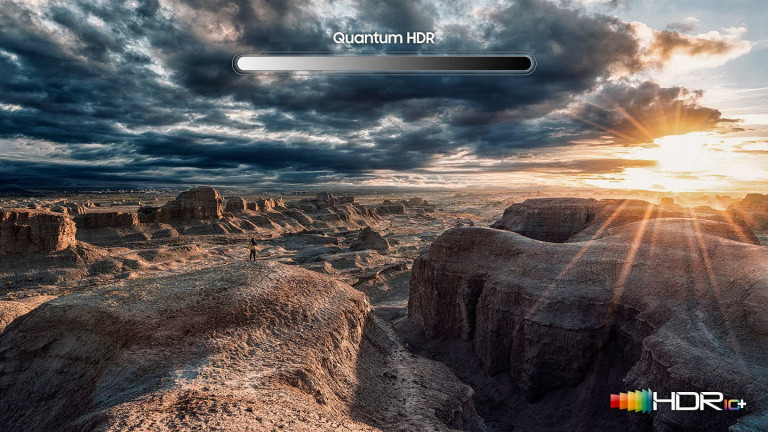
Notez également que de nombreux moniteurs annoncés comme supportant le HDR sont en réalité assez mauvais pour cette technologie. Si votre moniteur est mauvais pour le HDR, il ne vaut pas la peine de le faire fonctionner en mode HDR en permanence. Et même sur du contenu HDR, un moniteur d'entrée de gamme sera assez mauvais. Bref, si vous n'avez pas un produit haut de gamme à la maison, le HDR ne vous apportera à peu près rien de positif. Il existe des vidéos YouTube conçues pour tester les capacités HDR d'un écran, n'hésitez pas à aller checker ça !
Utilisez le raccourci clavier Win + Alt + B pour activer et désactiver rapidement le mode HDR dans Windows. . Côté macOS, rendez-vous dans les Réglages sysème, puis dans le sous menu Moniteurs.
Vous êtes perdu face à la multitude de TV disponibles sur le marché ? Vous ne savez pas quelle marque choisir ou ce qu’apporte concrètement le QLED, l’OLED, le Mini-LED ou le HDR ? Pas de panique ! Nos guides d'achat, rédigés par des experts passionnés de technologie, sont là pour vous accompagner et vous aider à faire le bon choix.